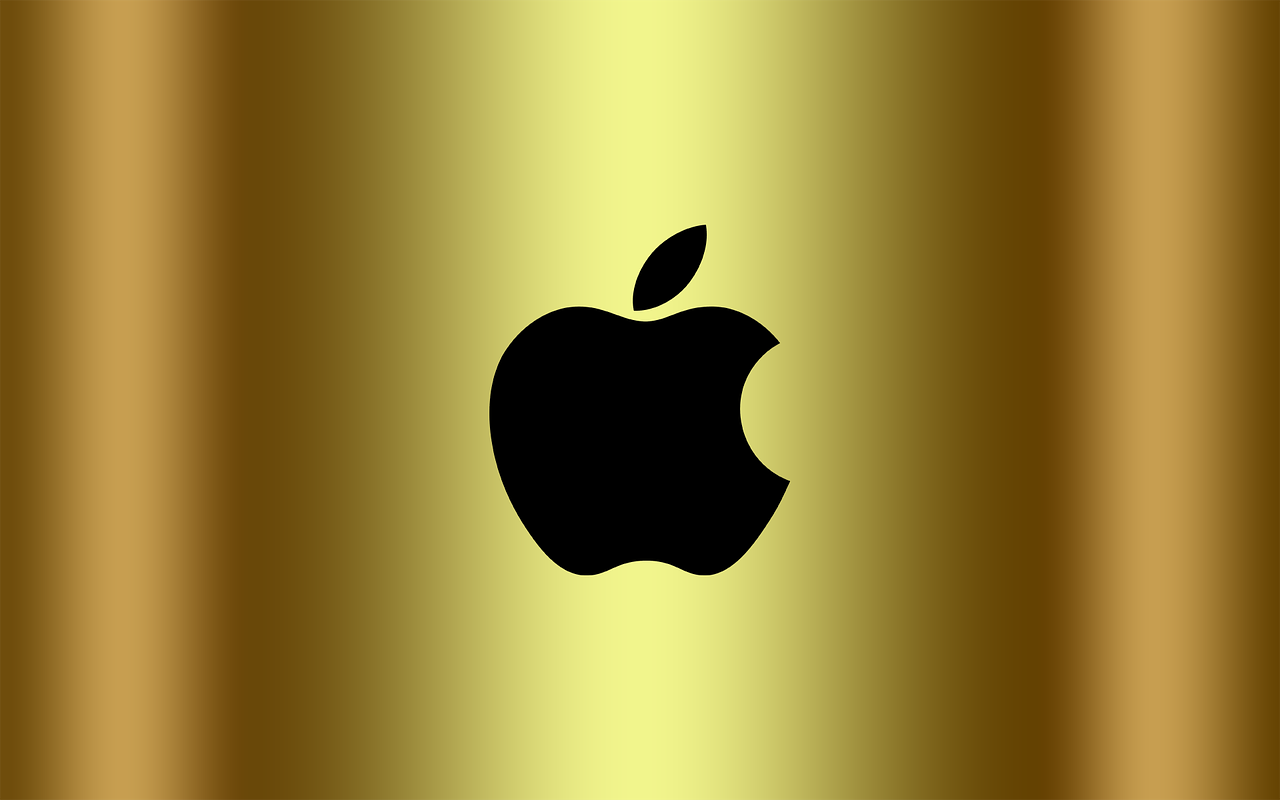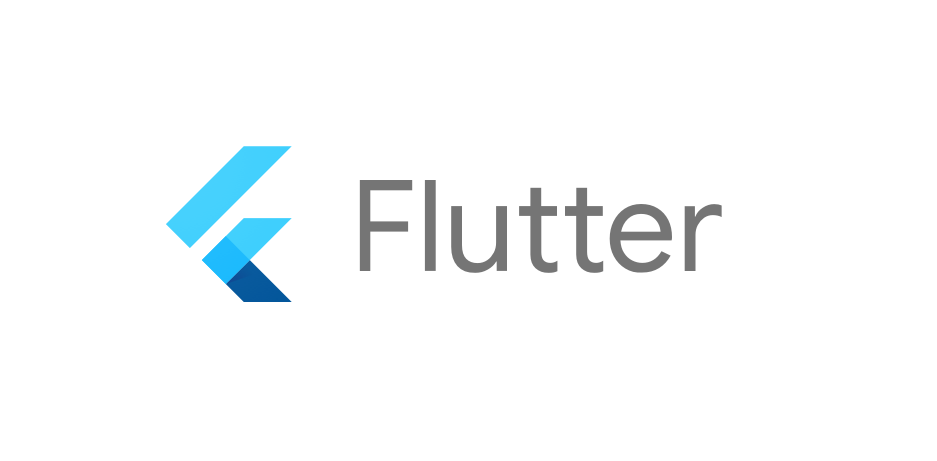
Flutter의 화면 요소

Flutter는 화면 요소들은 모두 Widget이라는 키워드로 감싸져 있습니다.
main.dart의 내용과 같이, MyApp-MaterialApp-MyHomePage 순으로 계층 구조를 가지고 있는 것을 확인할 수 있습니다. (주석 처리된 설명 부분을 지운 모습)
import 'package:flutter/material.dart';
void main() {
runApp(const MyApp());
}
class MyApp extends StatelessWidget {
const MyApp({Key? key}) : super(key: key);
Widget build(BuildContext context) {
return MaterialApp(
title: 'Flutter Demo',
theme: ThemeData(
primarySwatch: Colors.blue,
),
home: const MyHomePage(title: 'Flutter Demo Home Page'),
);
}
}
class MyHomePage extends StatefulWidget {
const MyHomePage({Key? key, required this.title}) : super(key: key);
final String title;
State<MyHomePage> createState() => _MyHomePageState();
}
class _MyHomePageState extends State<MyHomePage> {
int _counter = 0;
void _incrementCounter() {
setState(() {
_counter++;
});
}
Widget build(BuildContext context) {
return Scaffold(
appBar: AppBar(
title: Text(widget.title),
),
body: Center(
child: Column(
mainAxisAlignment: MainAxisAlignment.center,
children: <Widget>[
const Text(
'You have pushed the button this many times:',
),
Text(
'$_counter',
style: Theme.of(context).textTheme.headline4,
),
],
),
),
floatingActionButton: FloatingActionButton(
onPressed: _incrementCounter,
tooltip: 'Increment',
child: const Icon(Icons.add),
),
);
}
}
즉, Flutter의 Widget은 SPA의 컴포넌트 개념과 유사하다고 표현할 수 있습니다.
화면의 틀, 가운데 정렬을 위한 Center, 여백을 위한 Padding, 그리고 텍스트 삽입을 위한 Text 등 모두가 Widget이라고 이해하면 됩니다.
그렇다면, 자주 사용하게 될 몇 가지 Widget에 대해 정리해보도록 하겠습니다.
Widget의 종류
Widget의 종류에 대해 알아보기 앞서서, 많은 내용이 보이면 학습에 대한 흥미가 떨어지기 때문에 void main() 구문 아래로는 모두 지우고 시작하였습니다.👍
import 'package:flutter/material.dart';
void main() {
runApp(const MyApp());
}디자인

먼저, 어플리케이션의 전체적인 스타일을 구성하는 부분부터 알아보겠습니다.
사람들은 보통 iOS와 Android 운영체제의 모바일 디바이스를 많이 사용하고 있습니다.
Flutter는 위 두 운영체제의 디자인(스타일)을 모두 사용할 수 있도록 하는 위젯을 제공하고 있습니다.
MaterialApp

MaterialApp은 구글 스타일의 디자인 틀을 제공하는 위젯입니다.
사용을 위해서는
import 'package:flutter/material.dart';를 선언해주면 됩니다.
이름에서 유추할 수 있듯이 Material Design을 제공하며, Scaffold 위젯을 이용하여 상단 / 중단 / 하단으로 나누는 레이아웃을 구성하는 것이 일반적입니다.
import 'package:flutter/material.dart';
void main() {
runApp(const MyFirstApp());
}
class MyFirstApp extends StatelessWidget {
const MyFirstApp({Key? key}) : super(key: key);
Widget build(BuildContext context) {
return MaterialApp(
home: Scaffold(
appBar: AppBar( title: Text('머리입니다.'),),
body: Container(
child: Text('몸통입니다.')
),
bottomNavigationBar: BottomAppBar(child: Text('발입니다.'),),
),
);
}
}위와 같은 코드를 작성하면, 다음과 같은 결과물을 볼 수 있습니다.

CupertinoApp

CupertinoApp 애플 스타일의 디자인 틀을 제공하는 위젯입니다.
사용을 위해서는
import 'package:flutter/cupertino.dart';를 선언해주면 됩니다.
(사용 예시는 MaterialApp을 충분히 활용할 수 있을 수준에 다다르면 만들어 보도록 하겠습니다.😭)
레이아웃

Container

Container 위젯은 화면의 요소들을 담고있는 하나의 박스로 비유할 수 있습니다.
width, height, color 등의 속성을 이용하여 박스의 크기와 색상을 설정할 수 있고, 내부에 여러 위젯들을 활용하여 내용을 구성하면 됩니다.
Column & Row

Column과 Row 위젯은 배열과 같이 생각하면 쉽게 이해할 수 있습니다.
Column은 세로로 배치하는 위젯이고, Row는 가로로 배치하는 위젯입니다.
보통 CrossAxisAlignment와 MainAxisAlignment의 여러 속성들 (ex. start, end, center, spaceEvently, spaceBetween 등)을 활용하여 알맞은 간격을 조정합니다.
다음에 계속👍